UG软怎么制作的个性模型和机械零件模型?
有很多朋友都想靠自己来创建一些3D的模型,但是不知道从哪方面下手。现今UG的软件使用的朋友也越来越多,在高校里也有专门的课程来学习。当然我们不跟专业的认识相比,就学习一些简单的基础的模型创建。其实该软件的学习说难也不是特别的难,但说不难想要学好也不容易。
一、基础建模
1、首先肯定是需要安装一个UG软件,安装也是有一些复杂的,另外有专门说明安装的步骤方法。点击打开UG软件,我们就可以看到主页面,找到左上角的一个“新建”按钮,并单击“新建”。在弹出的页面中选中页面中的“模型”选项。(建立3D模型的一般都会选中该选项,当然熟练的话也可以选用其他的,根据需要选择。)将模型的名称改为“jichumoxing.prt ”, 存储的路径为“D:\Program Files\Siemens\moxing\”。需要注意的是文件名称不能为中文;储存路径也可以根据个人的爱好来选择。在这里说明一下,电脑默认的是C盘的,我们可以根据需要选择。最后,点击“确认”。

2 、点击“确认”后进入到“jichumoxing ”模型文件编辑模型建立的主页面。在菜单栏中找到“插入”的菜单,然后选中并单击。在弹出来的一列子菜单中,找到“设计特征”菜单选项;选中后又会自动弹出另一个子菜单,在菜单中找到的“圆柱体”的选项,并单击。
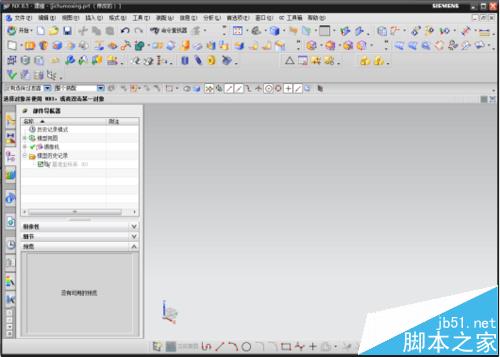

3 、点击“圆柱体”选项后,在页面的模型建立区域中会有一个坐标系。在页面的左边会弹出一个数据输入的设置对话框。暂时不改变“指定矢量”和“指定点”的默认设置。现将尺寸设置中的直径设置为60,高度设置为100(系统默认单位为毫米mm),其他的都不更改,点击底下的“确认”。
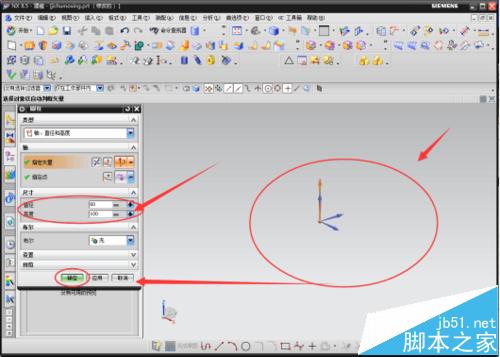
4 、点击菜单栏中“插入”菜单选项,在弹出来的子菜单中选择“草图”选项。此时会在左边的数据输入区域中弹出一个设置窗口,点击一下“选择平的面或平面”后的小图标,选中圆柱体的上底面,选中后点击“确认”。此时圆柱体的底面就会平行窗口,只看到一个平面,转动鼠标滚轮,调整模型适应窗口的大少视图,以方面草图。点击草图功能区中的“直线”工具,随意在圆柱曲线上点击一下确定点,再在另外的圆边上点击;接着在小圆弧一段内的弧线点击,作另外一条平行的直线即可。作此草图主要是为后面的体切割提供“约束”选择。最后点击“完成草图”。
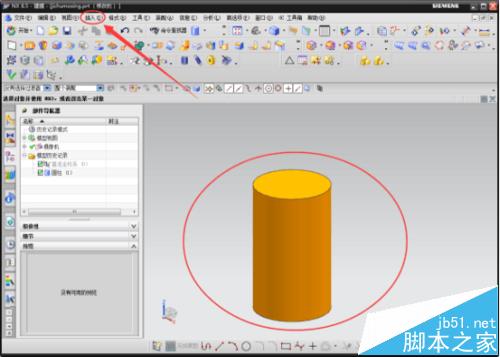

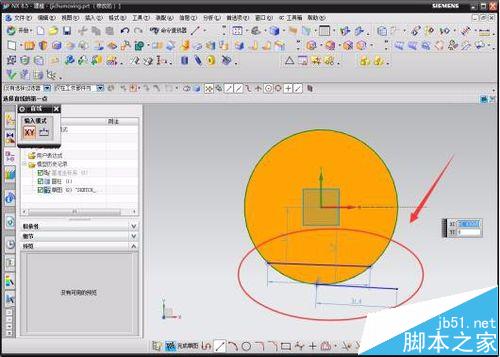
5 、得到草图后,首先多圆柱体进行钻孔,制作一个圆杯状的模型,点击窗口左上角“钻孔”的小图标。然后在左边弹出的数据框中按提示填入相应的数据,点击指定点后的小图标后在圆柱体底面的圆心出点击一下;“成型”选项中选择“简单”,尺寸中直径设置为40,深度设置为90,顶锥角设置为179.9(不能设置为180或大于180);布尔值选择“求差”选项。最后点击底下的“确定”。点击确定后,一个简单的基础的模型实际上已经完成了,但仍然还可以再修改一下。
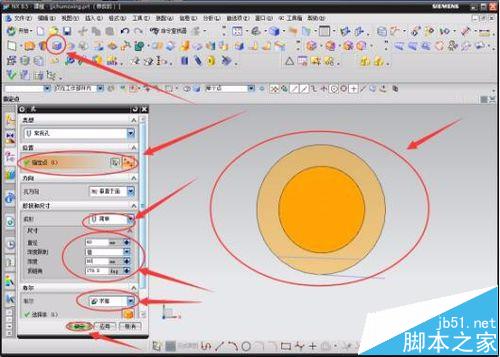
6 、得到圆杯模型后,继续再修改一下其他的形状(说明一下,这里的修改只为了操作建立其他模型时都会用到的一些方法,并不是按照常规模型去做,之探究创建手法,不谈论外观)。点击工具栏中“修剪体”的小图标或者在“插入”中选择修剪体都可以,在“工具选项”中选择“新建平面”,点击“指定平面”后的小图标,进入到下一个修剪方法中。在弹出来的数据设置框中选择“两直线”的修剪方式,分别在“第一、第二条直线”中点击其后面的小图标,并选中模型草图中的两直线,确定好修剪的方向,最后点击“确定”,完成了“修剪体”的操作。
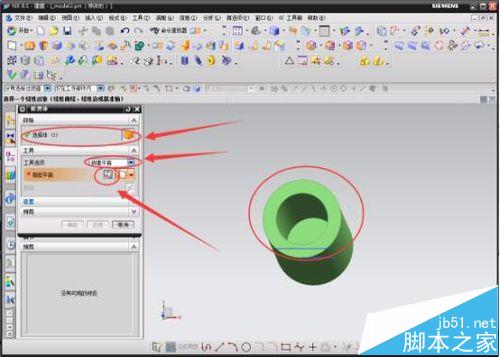

7 、在完成“修剪体”的操作后,原来的圆柱体就发生了改变,多了一个平面。点击“插入”并选择“草图”选项,在新平面中制作草图。草图就简单点,分别将新得到的长方形平面的四边中线用两条直线连接起来,点击“完成草图”。(相信经过前面相似的操作后,制作草图应该不会觉得很难活复杂了)
草图完成后点击“钻孔”小图标,选择“常规孔”,尺寸中的直径设置为40,深度设为为90(在钻孔时,钻头长度大于或等于模型最长距离就可以,该出只要大于60即可),顶锥角设为179.9即可,布尔值选择“求差”。最后点击“确定”。
相关文章
- UG该怎么自制模板并且调用?cad中的模板不好用,导出来的时候线条容易出问题,该怎么办呢?今天我们就来看看自己制作模板的教程,需要的朋友可以参考下2016-10-27
- ug中怎么创建3D文字模型?ug8.5中想要制作一个3d文字,该怎么设计呢?今天我们就来看看ug中制作3d文字模型的教程,很简单,需要的朋友可以参考下2016-10-25
(下载)NVIDIA 375.63正式版驱动发布:紧急修复前一版BUG
上周,NVIDIA发布了GeForce 375.57 WHQL正式版驱动,据悉,.63修复了.57在Win10磁贴上的一个复现且很恼人的BUG,其他游戏优化包括Game Ready和前一版保持一致,下面为大家2016-10-24- UG10.0图纸怎么转换为STP格式?ug绘制的图纸想要转换成各种软件都能打开的通用格式stp格式,该怎么转换呢?下面我们就来看看详细的转换过程,需要的朋友可以参考下2016-10-24
- UG NX怎么到导出自制工程图图框模板?经常使用ug绘制零件模型,ug中都有自带的模板,但是这些模板不符合自己的要求,该怎么新建自己的模板呢?请看下文详细介绍,需要的朋2016-10-24
- UG10.0怎么绘制螺旋线形状的模型?UG10.0中绘制模型很简单,今天我们就来看看津麻花型、缠绕型、漏斗型、蚊香型、檀香型、弹簧型等六种模型的制作方法,需要的朋友可以参考2016-10-23
- 打开UG每次都需要手动设置许可证怎么办?每次重启电脑打开ug都需要重新设置许可证,提示错误96该怎么办呢?下面我们就来看看详细的教程,需要的朋友可以参考下2016-10-20
- UG怎么使用阵列命令快速绘制图形?ug中绘制图形的时候,有快捷的方式,今天我们就来看看阵列命令的使用方法,都是基础教程,很简单,需要的朋友可以参考下2016-10-19
- UG怎么绘制工程图纸?ug绘制工程图很简单,今天我们就来介绍一下ug的基本使用方法,都是基础知识,对绘制工程图纸有很大的帮助,需要的朋友可以参考下2016-10-19
- UG工程图怎么转换成CAD格式并修改线型?ug中的图纸想导入cad中,就需要转换格式,该怎么转换呢?转换以后怎么更换线型呢?请看下文详细介绍,需要的朋友可以参考下2016-10-19



最新评论